注册表是Windows操作系统中一个非常重要的数据库,它记录了系统的各种配置信息,包括软件安装、硬件配置以及系统设置等。正确理解和运用注册表可以帮助用...
2025-05-09 14 笔记本电脑
在当今科技迅猛发展的时代,电脑作为我们日常工作和生活的重要工具,其稳定运行至关重要。然而,随着使用时间的增长,系统可能会出现各种问题,比如运行缓慢、频繁死机、程序兼容性问题等。重装系统成为一种有效的解决方式。如何使用U盘重装联想笔记本系统呢?接下来,我们将详细为您解答这一问题。
1.备份重要数据
在开始重装系统之前,必须确保您已经将所有重要文件进行了备份。这些文件包括文档、图片、视频、电子邮件等。一旦开始重装系统,硬盘上的数据将会被清除。
2.准备空U盘及下载系统镜像
选择一个容量至少为8GB的空U盘。
从官方网站或其他可信的资源下载联想笔记本适用的操作系统镜像文件。
3.制作启动U盘
您需要将下载的操作系统镜像文件写入U盘,创建一个可启动的U盘安装盘。可以使用如Rufus、UNetbootin等工具来创建启动盘。
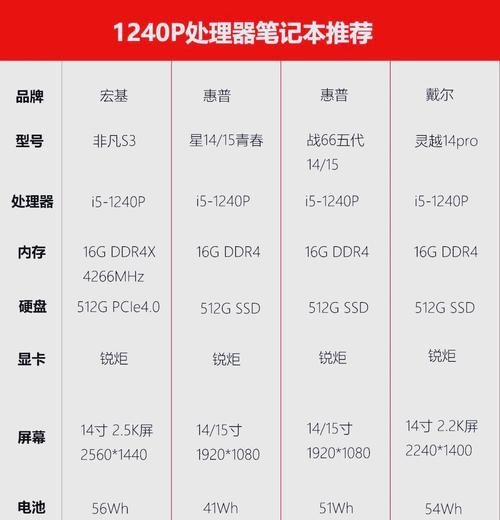
1.进入BIOS设置
重启您的联想笔记本。
在启动过程中,按下F1或F2键(部分型号可能是其他功能键,如Fn+F1),进入BIOS设置界面。
2.设置启动顺序
在BIOS界面中,找到启动顺序(BootSequence)设置。
将USB设备设置为第一启动项。
3.保存设置并退出
按下F10键保存更改并退出BIOS。
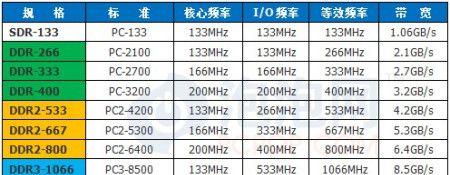
1.从U盘启动
重启电脑,确保从U盘启动。
电脑会加载启动U盘中的操作系统安装环境。
2.系统安装过程
选择语言,点击“安装操作系统”。
按照屏幕上的指示进行分区操作。建议将系统盘(通常是C盘)格式化。
等待文件复制和安装过程完成。
重启电脑后,设置系统用户、输入激活码等。

1.安装驱动程序
使用联想提供的驱动程序安装软件或到联想官网下载相应驱动。
安装网络、显卡、声音等驱动程序。
2.安装常用软件
安装办公软件、浏览器、防病毒软件等常用软件以满足日常使用需求。
3.系统优化
清理系统垃圾文件。
更新系统补丁。
进行系统设置优化,比如电源管理、系统性能调整等。
1.U盘启动失败
确认U盘是否制作成功,并且格式化为FAT32或NTFS格式。
检查BIOS中启动顺序设置是否正确。
2.系统安装过程中断
确保安装过程中不会断电。
检查硬件兼容性问题,如内存条、硬盘等。
3.驱动安装问题
确认驱动版本是否与您的系统版本兼容。
使用联想官方驱动程序确保最佳兼容性。
重装联想笔记本系统是一个系统而细致的过程,通过上述步骤,您可以安全有效地使用U盘重装系统。在实际操作中,细节决定成败,因此请严格按照每一步进行,注意备份数据,避免不必要的损失。希望本篇指南能帮助您顺利更新系统,让您的联想笔记本焕发新生。
标签: 笔记本电脑
版权声明:本文内容由互联网用户自发贡献,该文观点仅代表作者本人。本站仅提供信息存储空间服务,不拥有所有权,不承担相关法律责任。如发现本站有涉嫌抄袭侵权/违法违规的内容, 请发送邮件至 3561739510@qq.com 举报,一经查实,本站将立刻删除。
相关文章
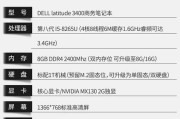
注册表是Windows操作系统中一个非常重要的数据库,它记录了系统的各种配置信息,包括软件安装、硬件配置以及系统设置等。正确理解和运用注册表可以帮助用...
2025-05-09 14 笔记本电脑
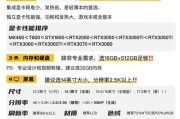
在数字时代,网络隐私保护已经成为许多用户关心的焦点问题。谷歌浏览器作为广受欢迎的网络浏览器之一,其提供的隐私模式(也称为隐身模式)为用户提供了额外的隐...
2025-05-09 17 笔记本电脑
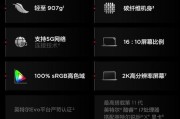
在处理数据时,经常需要将Excel表格中的行和列进行横竖转换。这在数据分析、报表制作等场景中非常常见,掌握这一技能对于提高工作效率有着重要意义。本文将...
2025-05-09 14 笔记本电脑

随着笔记本电脑的普及,它已成为我们日常工作与生活的重要组成部分。然而,笔记本电脑与互联网的紧密连接也增加了遭遇病毒和恶意软件的风险。本文将深入探讨当您...
2025-05-09 15 笔记本电脑

在今天的数字化时代,笔记本电脑已成为人们日常生活中不可或缺的一部分。随着使用频率的增加,笔记本电脑的清洁和保养问题也日益受到重视。那么在德阳地区,笔记...
2025-05-09 12 笔记本电脑

随着信息技术的快速发展,PC系统更新换代越来越频繁。对于Windows10系统用户而言,掌握如何通过U盘启动并安装系统是一项必备技能。本文将为您提供详...
2025-05-09 13 笔记本电脑